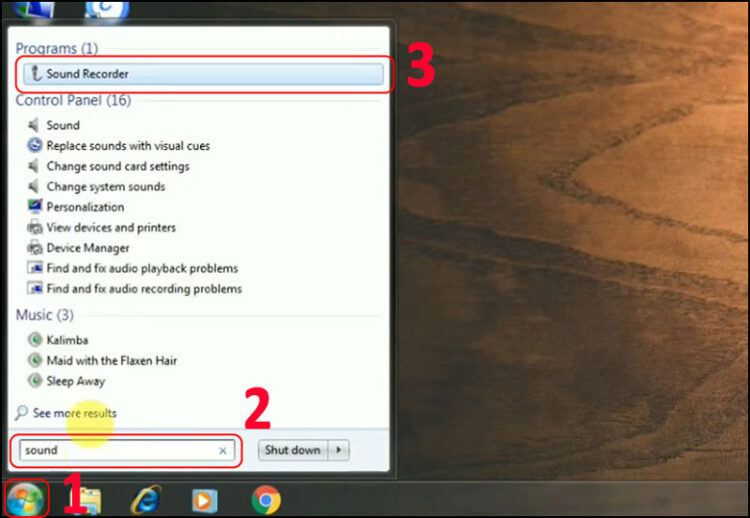Cách thu âm bằng laptop là một trong những thông tin hữu ích được nhiều người dùng quan tâm trong quá trình sử dụng. Nếu bạn chưa biết cách thực hiện thao tác này, đừng bỏ qua bài viết sau đây nhé!
1. Cách thu âm bằng laptop không dùng phần mềm
Có 2 cách để thực hiện thu âm bằng laptop không dùng phần mềm là ghi âm trực tiếp trên máy tính, laptop Windows và ghi âm thông qua website online-voice-recorder.com. Mời bạn theo dõi các thực hiện chi tiết.
1.1. Cách thu âm bằng laptop trực tiếp trên máy tính Windows
– Đối với máy tính Windows 7
Bước 1: Chọn biểu tượng “Start” > Gõ tìm kiếm “sound recorder” > Chọn “Sound Recorder”.

Bước 2: Chọn “Start Recording” để bắt đầu ghi âm.
Bước 3: Sau khi ghi âm xong ta sẽ tiến hành lưu file ghi âm. Đổi tên file, chọn nơi lưu trữ file > Chọn “Save”.

– Đối với máy tính Windows 8/8.1
Bước 1: Chọn biểu tượng Tìm kiếm > Gõ “sound recorder” > Chọn “Sound Recorder”.

Bước 2: Chọn “Start Recording” để bắt đầu ghi âm.
Bước 3: Sau khi ghi âm xong ta sẽ tiến hành lưu file. Đổi tên file, chọn nơi lưu trữ > Chọn “Save”.
– Đối với máy tính Windows 10
Bước 1: Cách thu âm bằng laptop Win 10 bạn vào biểu tượng Tìm kiếm > Gõ “voice recorder” > Chọn “Voice Recorder”.

Bước 2: Nhấn vào biểu tượng Micro để bắt đầu ghi âm.
Bước 3: Nhấn vào biểu tượng như hình minh họa để dừng ghi âm.

Bước 4: Nghe lại file ghi âm.

1.2. Cách thu âm bằng laptop bằng website online-voice-recorder.com
Bước 1: Truy cập website “online-voice-recorder.com”.
Bước 2: Nhấn vào biểu tượng Micro để bắt đầu ghi âm.

Bước 3: Nhấn vào biểu tượng màu đỏ để kết thúc ghi âm hoặc biểu tượng màu trắng để tạm dừng ghi âm.

Bước 4: Bấm vào biểu tượng Play để nghe lại file ghi âm > Chọn “Lưu lại”.

Bước 5: Đổi tên, chọn nơi lưu trữ file > Chọn Save.

2. Cách thu âm bằng laptop dùng phần mềm
– Để thu âm bằng laptop dùng phần mềm, một trong những phần mềm được nhiều người dùng lựa chọn có thể kể đến Audacity.
2.1. Một số thông tin về phần mềm Audacity
– Audacity là phần mềm ghi âm tích hợp được sử dụng phổ biến hiện nay nhờ tính đa năng cũng như dễ sử dụng của nó.

– Các tính năng của phần mềm ghi âm Audacity:
+ Điều chỉnh âm lượng trong quá trình ghi âm giúp tăng giảm âm lượng của giọng nói dù trong các điều kiện ghi âm khó khăn như tiếng bị nhỏ hoặc quá ồn.
+ Audacity còn hỗ trợ người dùng tính năng Timer Record (chỉnh thời gian cho đoạn ghi âm) và Sound Activated Recording (phát hiện âm tự động).
+ Dễ dàng điều chỉnh, ghép các bản thu âm ngay trên phần mềm.
+ Kiểm soát nhiều thiết bị đầu ra và đầu vào, ví dụ như khi bạn có nhiều microphone kết nối máy tính cùng một lúc.
– Nền tảng hỗ trợ: Windows, Mac OS X, và các hệ thống kiểu Unix (bao gồm cả Linux và BSD).
– Ngoài Audacity ta còn có nhiều phần mềm khác hỗ trợ ghi âm như: Audio Recorder Pro, Adobe Audition, Free Sound Recorder, ….
2.2. Cách thu âm bằng laptop bằng phần mềm Audacity
Sau khi tải phần mềm ta sẽ mở phần mềm và tiến hành ghi âm.
Bước 1: Chọn “biểu tượng có chấm tròn đỏ” như hình minh họa để ghi âm.
>> Xem thêm: Các sửa màn hình laptop bị trắng xóa hiện nay được nhiều các bạn quan tâm hiện nay.

Bước 2: Chọn các biểu tượng như hình minh họa để tạm dừng, dừng và một số chức năng khác trong ứng dụng ghi âm.

Với những thông tin trên đây, chúc bạn thực hiện cách thu âm bằng laptop thành công và có những trải nghiệm ưng ý.
Siêu thị điện máy HC